La consola de juegos Wii U ha sido descontinuada desde principios de 2017. Pero si quieres jugar esta vieja consola Nintendo en hardware moderno, puedes hacerlo, gracias al Emulador Cemu para PC con Windows.
No solo este emulador te permite jugar juegos de Wii U en una PC, sino que también mejora el hardware original, mejorando ciertos juegos a una resolución 4K. Sin embargo, ten en cuenta que mientras Cemu está en constante desarrollo, la calidad del juego varía de un juego a otro.
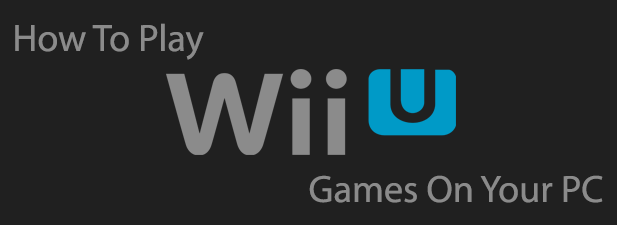
Formas legales de jugar juegos de Wii U en una PC
La piratería es un problema que a las compañías de juegos les gusta Nintendo se toma muy en serio. Eso significa que no es aconsejable encontrar y descargar juegos pirateados de Wii U en línea.
La mejor manera de jugar juegos de Wii U es comprar los juegos de Wii U que deseas jugar de segunda mano y usar el ddd WiiU Title Dumper o disc2app herramientas para escanear y "volcar" los archivos del juego de Wii U. Necesitará una consola Wii U "homebrew" que se ha modificado para permitirle ejecutar software que no sea de Nintendo para poder hacer esto.
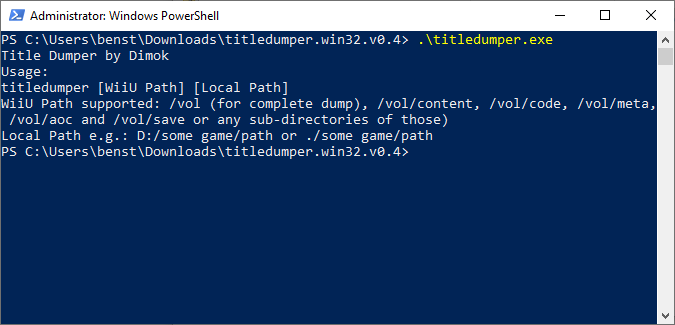
Si no puede copiar los juegos de Wii U usted mismo o no tiene una consola Wii U casera, usted Necesitaré buscar archivos de juegos de Wii U en línea. Sin embargo, como hemos mencionado, esto conlleva riesgos y podría violar las leyes de privacidad en su país, por lo que no es algo que recomendamos.
Instalación del emulador Cemu
Suponiendo que tiene los archivos de juego de Wii U listos para jugar, y antes de instalar el emulador Cemu, necesitará una PC con los requisitos de sistema correctos. Los requisitos mínimos del sistema incluyen tener Windows 7 (o superior) con al menos 4 GB de RAM, aunque se recomiendan 8 GB. Deberá asegurarse de que los últimos paquetes redistribuibles de C ++ estén instalados en su PC.
También necesitará una tarjeta gráfica NVIDIA o AMD de buena calidad. Si tiene gráficos Intel, Cemu no es compatible actualmente. El equipo de desarrollo de Cemu ha indicado que esto se debe a problemas visuales extremos que le impiden jugar con este tipo de chipset de gráficos.
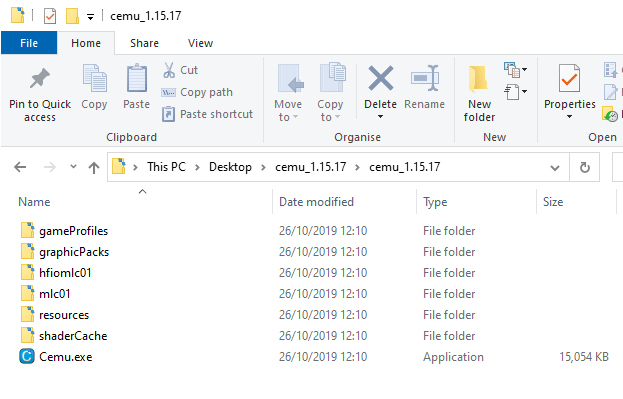
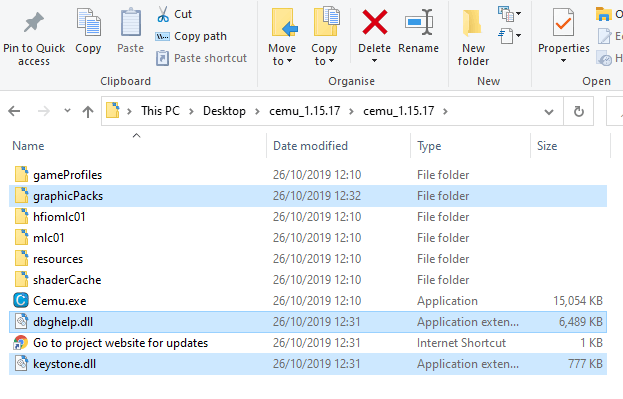
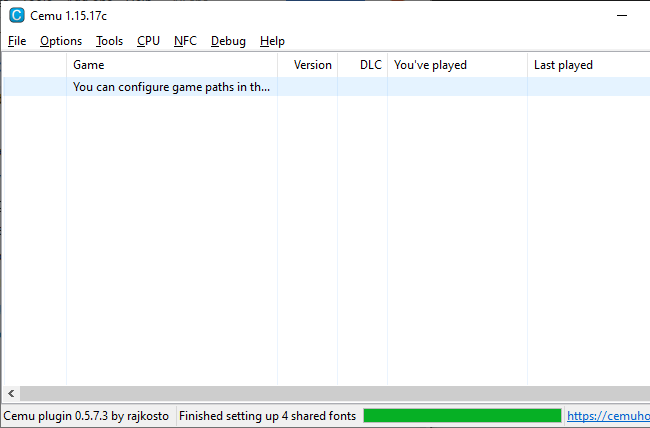
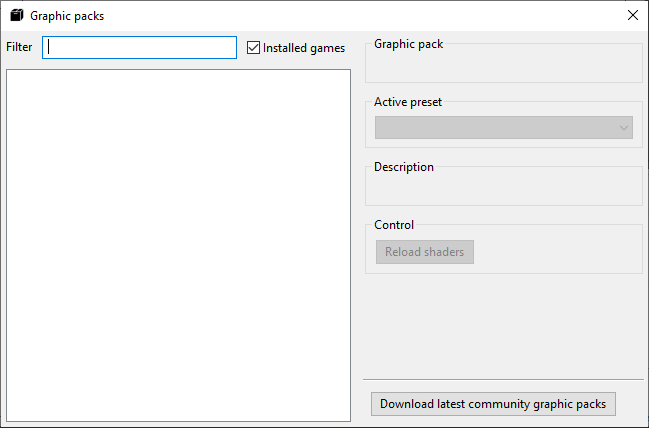

Una vez que se instalan sus cachés de sombreadores, ahora puede comenzar a personalizar su instalación de Cemu.
Configuración del emulador de Wii U
Hay bastantes configuraciones, incluidos sus complementos gráficos y configuraciones de controlador que primero deberá cambiar o configurar en Cemu antes de que puedas comenzar a jugar.
Los paquetes de gráficos de la comunidad que descargaste automáticamente en la última etapa tienen configuraciones individuales para cada juego. Tendrás que configurarlos para cada juego que planeas jugar.
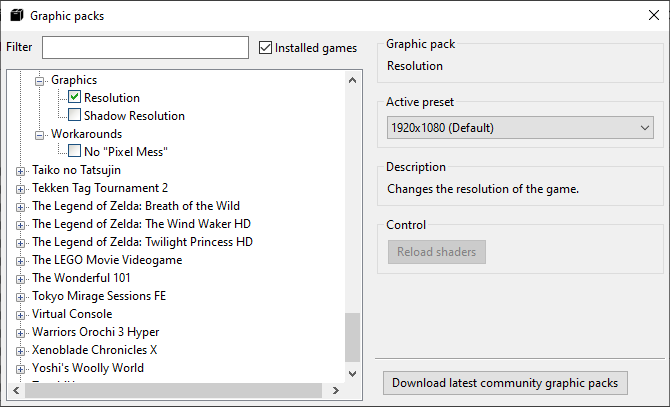
A continuación, deberá configurar un controlador. Cemu lo ayuda a usar su teclado y mouse, así como los gamepads USB y Bluetooth. Tendrá que asignar su controlador elegido a las pulsaciones de teclas del controlador Wii U emuladas.
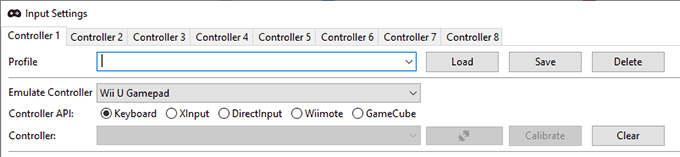
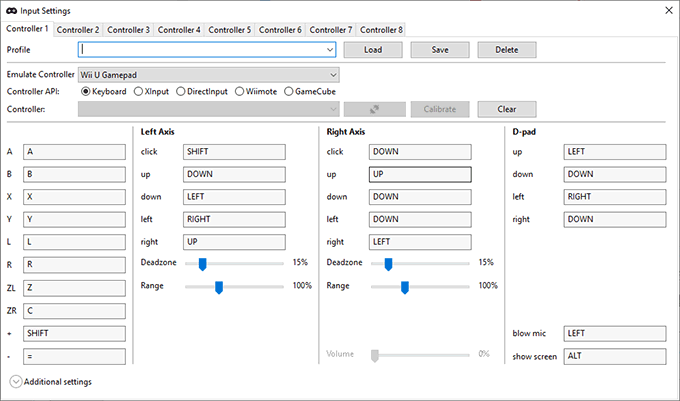
Puede obtener más información sobre la asignación de su controlador visitando el Guía de configuración del controlador Cemu.
Jugar juegos de Wii U en Cemu
No todos los juegos de Wii U se pueden jugar en Cemu. Cemu todavía figura como un emulador "experimental", con algunos juegos totalmente imposibles de jugar. Con eso en mente, debes verificar el Página de clasificación de juego de Cemu oficial para determinar si un juego es jugable o no.
Una vez iniciado, puedes comenzar a jugar en la ventana de Cemu. De forma predeterminada, usará las opciones de resolución y controlador que estableció en los pasos anteriores.
Si tiene algún problema, el Wiki cemu tiene más guías y pasos sobre cómo volcar su Wii Discos de juego U y cómo configurar o solucionar problemas de juego de Wii U en tu PC.